آموزش نصب کارت شبکه در کیس کامپیوتر
کارت شبکه یکی از اجزای ضروری برای اتصال کامپیوتر به شبکههای کامپیوتری است. کارت شبکه میتواند به صورت داخلی یا خارجی باشد. کارت شبکه داخلی در داخل کیس کامپیوتر نصب میشود و کارت شبکه خارجی از طریق پورت USB یا پورت Thunderbolt به کامپیوتر متصل میشود.
در این مقاله به آموزش نصب کارت شبکه داخلی در کیس کامپیوتر میپردازیم.
مرحله اول: پیدا کردن اسلات مناسب
اولین قدم برای نصب کارت شبکه، پیدا کردن اسلات مناسب است. کارت شبکهها معمولاً در اسلاتهای PCI-e نصب میشوند. اسلاتهای PCI-e در اندازههای مختلفی وجود دارند که با توجه به نوع کارت شبکه باید اسلات مناسبی را انتخاب کنید.
اگر کارت شبکه شما از نوع PCI-e x1 است، باید اسلات PCI-e x1 را انتخاب کنید. اگر کارت شبکه شما از نوع PCI-e x4 است، باید اسلات PCI-e x4 را انتخاب کنید و غیره.
مرحله دوم: باز کردن براکت فلزی کیس
در پشت کیس کامپیوتر، تعدادی براکت فلزی باریک و بلند به صورت افقی وجود دارند که هر کدام به یکی از اسلاتهای PCI-e روی مادربرد میرسند. کارت شبکه شما قرار است بعد از نصب روی اسلات، از یکی از این براکتها سر درآورده و آنتنهای آن بیرون بیاید. پس باید پیچ براکت را به آرامی باز کرده و این فضای لازم را برای کارت شبکه خالی و آماده کنید.
مرحله سوم: نصب کارت شبکه
کارت شبکه را که از جعبه بیرون آورده و آماده کردهاید، به آرامی از قسمت باریکِ زیر کارت روی اسلات PCI-e قرار دهید، به طوری که قسمت مربوط به آنتنهای آن از پشت کیس و از براکتی که باز کردهاید بیرون بیاید.
سپس، پیچهای براکت را به آرامی ببندید تا کارت شبکه محکم در جای خود قرار گیرد.
مرحله چهارم: نصب آنتنها
اگر کارت شبکه شما دارای آنتن است، آنتنها را به قسمتهای مربوطه روی کارت شبکه وصل کنید.
مرحله پنجم: اتصال کابل شبکه
اگر کارت شبکه شما از نوع کابلی است، کابل شبکه را به پورت LAN کارت شبکه وصل کنید.
مرحله ششم: نصب درایور
پس از نصب کارت شبکه، باید درایور آن را نصب کنید. درایور کارت شبکه معمولاً در CD یا DVD همراه کارت شبکه قرار دارد. همچنین میتوانید درایور کارت شبکه را از وبسایت سازنده کارت شبکه دانلود کنید.
برای نصب درایور، CD یا DVD همراه کارت شبکه را در درایو نوری کامپیوتر قرار دهید. سپس، از منوی Start، گزینه Control Panel را انتخاب کنید. در پنجره Control Panel، گزینه Device Manager را انتخاب کنید. در پنجره Device Manager، کارت شبکه خود را پیدا کرده و روی آن راستکلیک کنید. سپس، گزینه Update Driver Software را انتخاب کنید.
در پنجره Update Driver Software، گزینه Browse my computer for driver software را انتخاب کنید. سپس، فایل درایور کارت شبکه را از CD یا DVD همراه کارت شبکه انتخاب کنید و روی Next کلیک کنید.
درایور کارت شبکه به صورت خودکار نصب میشود.
مرحله هفتم: آزمایش اتصال
پس از نصب درایور، کارت شبکه باید به درستی کار کند. برای آزمایش اتصال، میتوانید از کابل شبکه به یک روتر یا سوییچ متصل شوید. سپس، از مرورگر وب خود برای اتصال به اینترنت استفاده کنید.
اگر توانستید به اینترنت متصل شوید، نصب کارت شبکه با موفقیت انجام شده است.
نکات مهم
- قبل از نصب کارت شبکه، حتماً برق کامپیوتر را قطع کنید.
- هنگام نصب کارت شبکه، مراقب باشید که به هیچ یک از قطعات داخلی کامپیوتر آسیب نرسانید.
- اگر کارت شبکه شما دارای آنتن است، آنتنها را در مکان مناسبی قرار دهید تا سیگنال Wi-Fi به خوبی منتقل شود.
- اگر کارت شبکه شما از نوع کابلی است، کابل شبکه را به درستی به پورت LAN کارت شبکه وصل کنید.
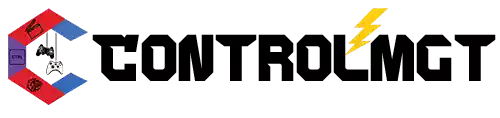











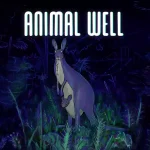







نظرات کاربران